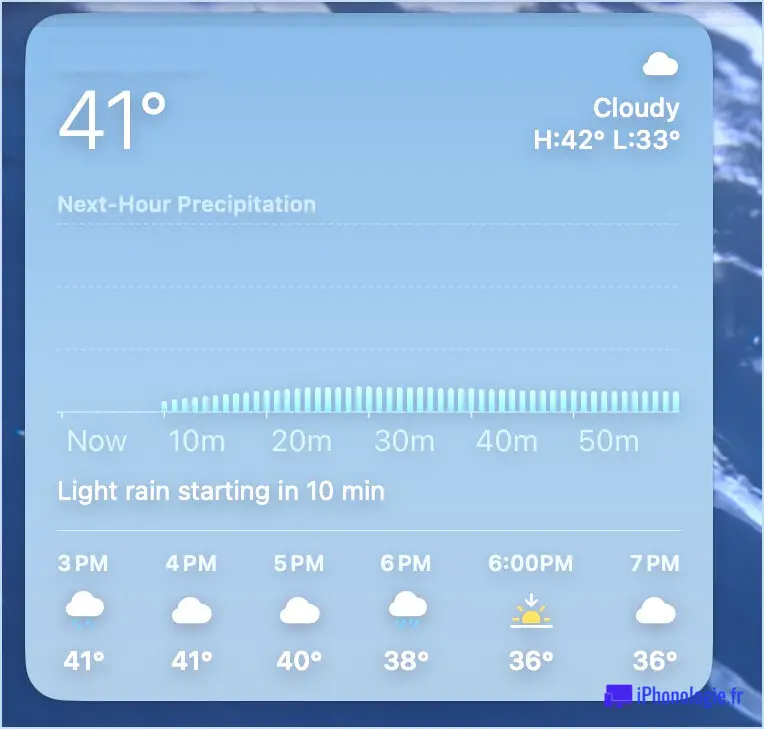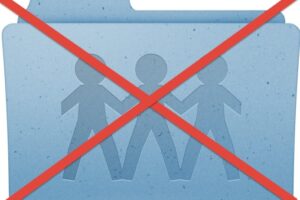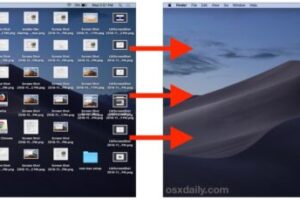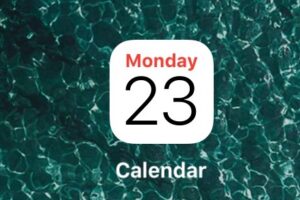Coincé dans le mode Big Picture sur Steam ? Voici comment quitter le mode Big Picture

Steam, la plateforme de jeu populaire pour Mac, Windows et Linux, dispose d'un mode Big Picture optionnel qui occupe l'écran de l'appareil ou de l'ordinateur et modifie considérablement l'interface. Si vous êtes comme de nombreux utilisateurs de Steam, il se peut qu'à un moment donné vous entriez accidentellement dans le mode Big Picture, et que vous vous demandiez alors comment sortir du mode Big Picture dans Steam pour revenir à l'interface normale.
Récemment, je me suis accidentellement retrouvé coincé dans le mode Big Picture sur Steam et j'ai découvert que sortir du mode Big Picture est curieux et n'est pas exactement ce à quoi je m'attendais, et je me suis donc dit que cela valait la peine d'écrire un article au cas où quelqu'un d'autre rencontrerait le même problème.
Comment sortir du Mode Image dans Steam pour Mac, Windows, Linux
Ceci devrait fonctionner pour sortir du mode Big Picture dans Steam sur n'importe quelle plateforme, que ce soit MacOS, Windows ou Linux.
- Lorsque vous êtes en mode Big Picture dans Steam, appuyez sur la touche ESCAPE pour faire apparaître les options du menu.
- Choisissez "Power"
- Choisissez "Exit Big Picture Mode" parmi les différentes options d'alimentation.
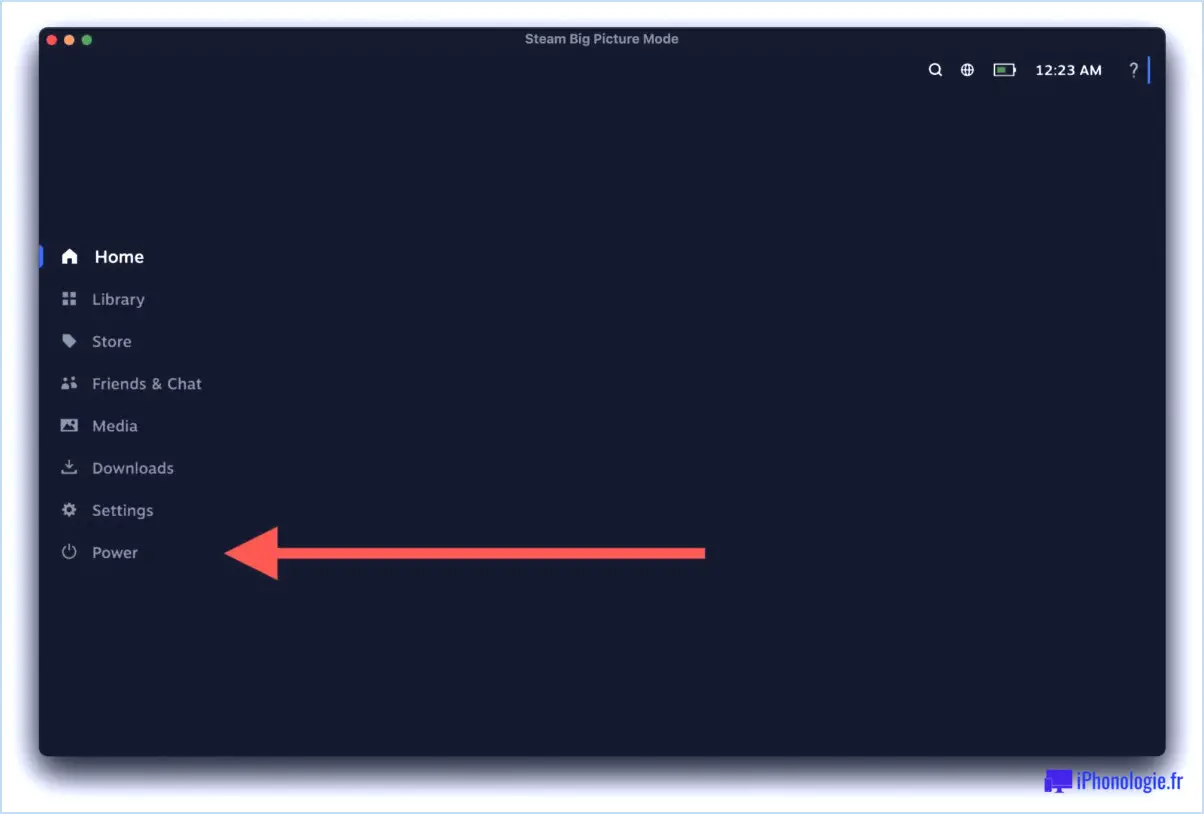
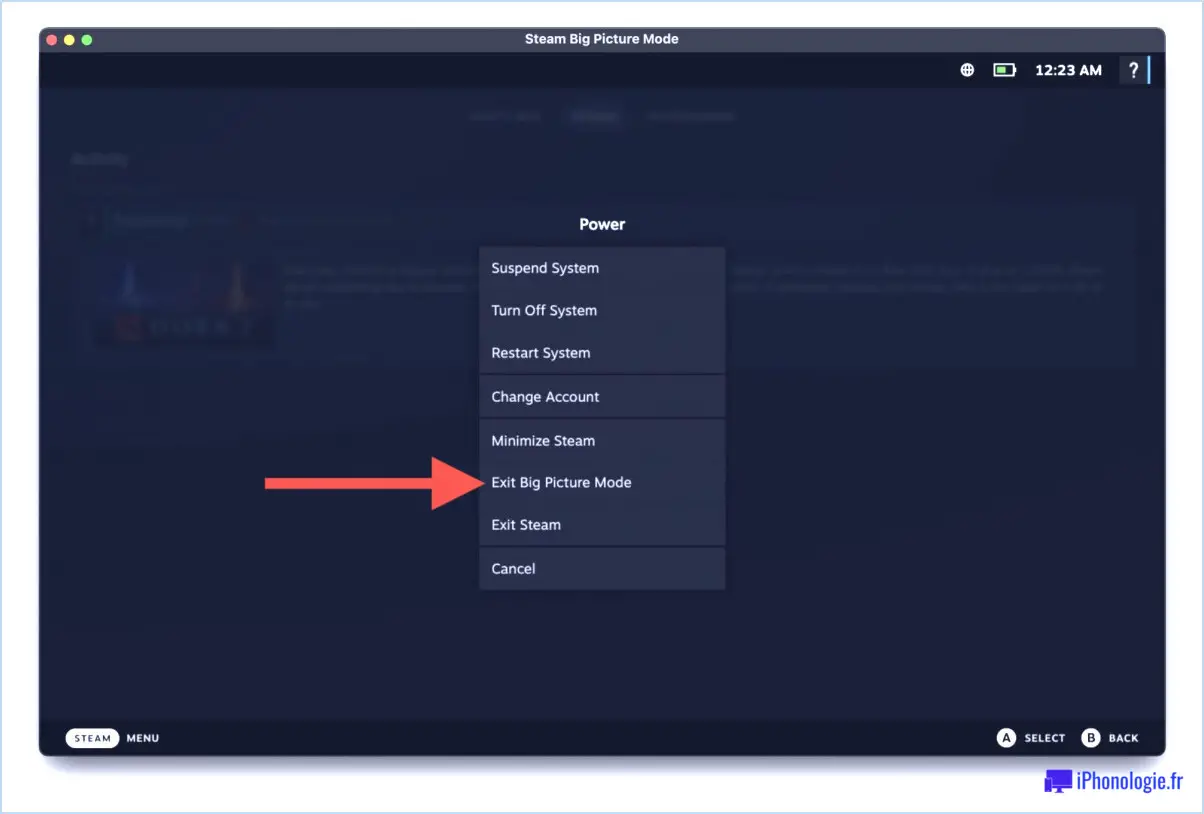
Voilà, vous devriez maintenant retrouver l'interface normale de Steam.
La raison pour laquelle "Exit Big Picture Mode" se trouve dans les paramètres d'alimentation de Steam est un grand mystère pour moi, mais il en va de même pour le Big Picture Mode en général, et je n'ai aucune idée de la façon dont je suis entré dans le Big Picture Mode pour commencer, donc en sortir a été une expérience vraiment amusante à découvrir également. Le dernier endroit où j'ai regardé, alors que j'étais sur le point d'abandonner et de quitter simplement l'application, c'était dans les paramètres d'alimentation, et c'est là que l'on peut sortir du mode Big Picture dans Steam également.
Le Big Picture Mode est en fait une interface Steam différente, vraisemblablement destinée à l'utilisation de Steam sur un téléviseur ou un très grand écran. Lorsque j'y suis entré accidentellement, Steam est passé en plein écran, l'interface a changé radicalement, et cela a ralenti mon Mac, et ce n'était pas quelque chose que je cherchais à utiliser, donc sortir de ce mode est devenu précieux à savoir. J'ai suivi la routine habituelle en essayant de sortir des applications plein écran sur le Mac, y compris les raccourcis clavier, mais rien de tout cela n'a fonctionné pour moi, puisque le mode Big Picture est une chose totalement différente.
J'espère que cette astuce sera utile à d'autres utilisateurs de Steam, si jamais vous vous retrouvez bloqué dans le mode Big Picture dans Steam, que vous soyez sur un PC Windows, un Mac ou un ordinateur Linux, vous pourrez en sortir et revenir à votre expérience Steam habituelle.